 ���݃n�[�h�f�B�X�N�ɃA�N�Z�X���� ���݃n�[�h�f�B�X�N�ɃA�N�Z�X���� |
|
| �@ | |
| �P |
[�X�^�[�g]���N���b�N��A[�}�C�l�b�g���[�N]���E�N���b�N���āA[�R���s���[�^�̌���]���N���b�N���܂��B
| 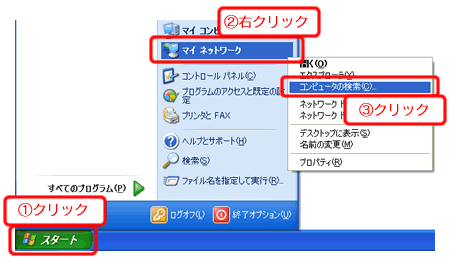
|
|
| �@ | |
| �@ | �@
|
| �Q |
[�R���s���[�^��]�Ɂulandisk�v�Ɠ��͂��A[����]�{�^�����N���b�N���܂��B |
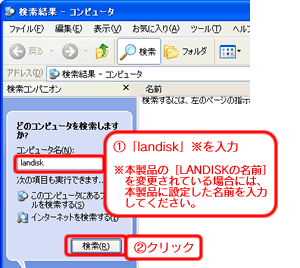
|
|
| �@ | �@
|
| �R |
�uHDL-GX
series(Landisk)�v����������܂��̂ŁA�_�u���N���b�N���܂��B |
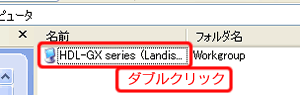
| |
| �@ |
  | �P�䂵���Ȃ��͂���LANDISK���Q�݂������I |
| 
| Windows
XP����A�{���i�̃R���s���[�^���Ō������s�����ꍇ�A2��LANDISK����������邱�Ƃ�����܂��B
2�̂����ǂ��炩���_�u���N���b�N���Ă��������B ����́A�{���i���g�p���Ă���t�@�[���E�G�A�ɂ��d�l�ƂȂ�܂��B 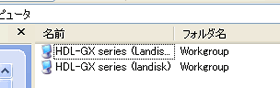
|
|
| �@ | |
| �@ | �@ |
| �S |
�ꗗ�ɋ��L�t�H���_�mesata1�n���\������܂��B
���ꂪ���݃n�[�h�f�B�X�N�ł��B �mesata1�n���_�u���N���b�N���܂��B |
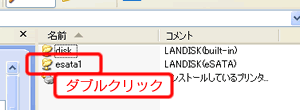
| | |
|
| �@ | �@
|
| �T |
�J�����E�B���h�E���Ƀt�@�C�����R�s�[����Ȃǂ��āA���̃��[�U�Ƌ��L�ł��܂��B |
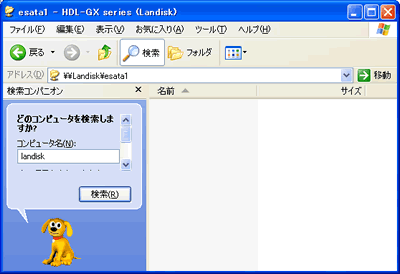
|
|
| �@ | |